经验直达:
- PPT中怎么样插入音乐
- 怎样在PPT里插入音乐
- PPT的音乐播放如何设置
一、PPT中怎么样插入音乐
定位在第一张幻灯片,单击“幻灯片放映→幻灯片切换”,打开“幻灯片切换”窗口,在“声音”下拉框中单击“其他声音…”选择所要的背景音乐(如Sound1.wav),并勾选“循环播放,到下一声音开始时”,这样就设置好第一张幻灯片的切换方式了 。至于后面的幻灯片切换 , 如果想让背景音乐贯穿始终,则可采用默认设置,即“无声音”(注:如果想在某张之前停止背景音乐,则可将那张幻灯片切换的声音设置中选择“停止前一声音”) 。
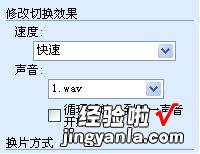
二、怎样在PPT里插入音乐
最重要的一点 , 需要把音乐文件和PPT文件放到同一个文件夹里,当发送PPT时,选择发送整个文件夹,这样就不会出现音乐没有音的情况了 。
1、在QQ音乐先下载要插入的音乐,如下图所示 。
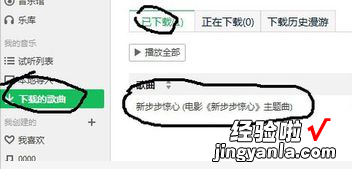
2、下载后,找到音乐文件在哪个地方,点击进入文件夹,如下图所示 。
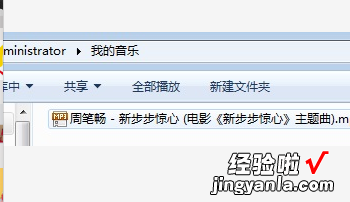
3、打开PPT,点击插入 -----声音,如下图所示 。
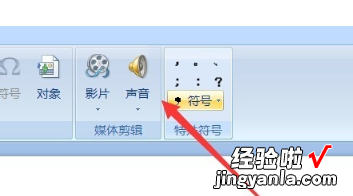
4、点击声音中的---文件中的声音,如下图所示 。
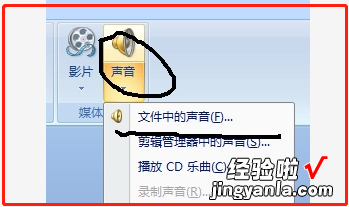
4、找到音乐文件所在的地方 。选择音乐------点击确定,如下图所示 。
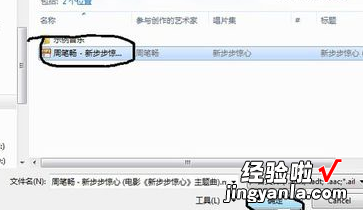
5、点击确定后,会出来一个选择项 , 可以根据自己的实际情况来决定 。
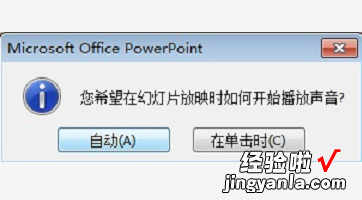
6、确定之后,会在你选择的幻灯片当页出现一个小喇叭的标志 。

扩展资料:
PPT实用技巧
1、不用PS也能抠图
如果图片有背景,就像在新衣服上打了一个补丁一样难看,可以使用PPT的【设置透明】色功能解决 。
2、为每页PPT添加LOGO
在幻灯片母版中添加,确保所有幻灯片都有相同logo 。
3、快速导入图片
好的PPT,需要精美的图片,准备好图片后,不用一页一页的导入 , 可以使用相册批量导入功能即可 。方法:插入-相册-新建相册-选择文件夹 。
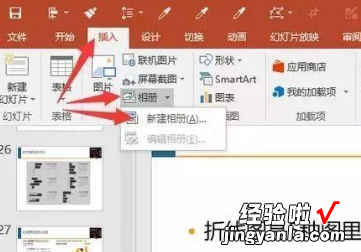
三、PPT的音乐播放如何设置
PPT除了可以做各种播放动作和动画,还可以添加背景音乐哦 。有了背景音乐的PPT让整个文档的内容更加的饱满 , 你知道PPT怎么设置背景音乐吗?下面的内容就是要来演示一下PPT背景音乐的设置教程 。更多PPT的使用教程就在哦,这里有PPT免费自学基础视频教程 。
PPT设置音乐播放的教程:
1、打开做好的PPT文件 , 首先选择插入下的“音频”选项 。
2、选择电脑上的音乐文件后,点击确定按钮 。
3、插入后 , 屏幕上会出现小喇叭的图标 。
4、插进来的音乐会有一个音量图标,可以把它放到合适的位置!
5、播放幻灯片时 , 插入的音乐只会在插入音乐的这一张幻灯片播放,下一张幻灯片就没有音乐了 。如何自由设置幻灯片中音乐的播放呢,也就是说让音乐一直播放下去 , 知道需要的时候停止!可以在音量图标上右击鼠标,选择自定义动画 。
6、在右边自定义动画中选择效果选项!对效果进行设置!
7、在效果选项窗口中设置效果和计时的播放 。
【PPT中怎么样插入音乐-怎样在PPT里插入音乐】以上就是PPT背景音乐的设置教程了,这些先进的功能编辑 , 让ppt文档填加了现代的科技因素,展示效果也更好了 。
